Kā autorizēt un atcelt autorizāciju Windows datoram iTunes
Miscellanea / / July 22, 2022
2003. gadā Apple izlaida an iTunes lietotne operētājsistēmai Windows. Izmantojot iTunes lietotni, Windows lietotāji var pārvaldīt savu iPhone un iPad pirkumus un sinhronizēt saturu visās Apple ierīcēs. Satura veids ietver mūziku, grāmatas un filmas. Tomēr jums būs jāautorizē savs dators iPhone tālrunī, lai pārvaldītu vai sinhronizētu iPhone vai iPad saturu, izmantojot iTunes operētājsistēmai Windows.

Autorizācijas process ļauj ne tikai sinhronizēt jūsu iPhone vai iPad datus ar iTunes lietotni personālajam datoram, bet arī nodrošina vieglu piekļuvi. Vēl viens svarīgs fakts, kas jāņem vērā, ir tas, ka ir ierobežots to datoru skaits, kuriem ir atļauja skatīt jūsu iTunes pirkumus. Ierobežojums ir pieci datori. Situācijā, kad vēlaties autorizēt sesto datoru, jums ir jāatceļ jebkura no iepriekš autorizētajiem datoriem. Lūk, kā to izdarīt:
Kā autorizēt Windows datoru, izmantojot iTunes
Lai pilnvarotu Windows datoru, lai skatītu iTunes veikalā veiktos pirkumus, ir jāatjaunina konta iestatījumi. Tālāk ir norādīts, kā autorizēt Windows datoru, lai skatītu jūsu pirkumus.
1. darbība: Datorā noklikšķiniet uz izvēlnes Sākt un meklējiet iTunes.

2. darbība: Noklikšķiniet uz Atvērt, lai no rezultātiem palaistu iTunes lietotni.

3. darbība: iTunes loga augšdaļā noklikšķiniet uz Konts.

4. darbība: Pārbaudiet, vai esat pierakstījies savā Apple kontā. Ja vēl neesat pierakstījies, noklikšķiniet uz Pierakstīties un norādiet savu Apple ID un paroli.

5. darbība: Vēlreiz noklikšķiniet uz Konts un atlasiet Autorizācijas.

6. darbība: Noklikšķiniet uz Autorizēt šo datoru.
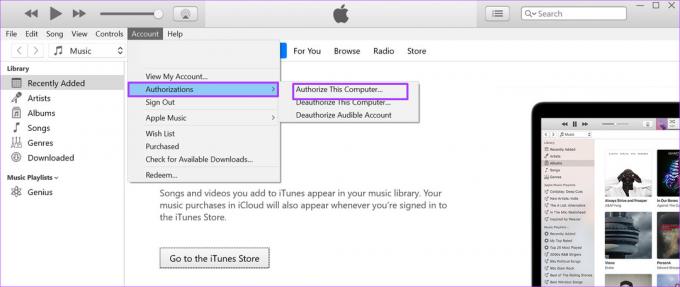
7. darbība: Dialoglodziņā Autorizēt šo datoru norādiet savu paroli un noklikšķiniet uz Autorizēt.

Pēc veiksmīgas datora autorizācijas jums jāsaņem uznirstošais lodziņš, kurā norādīts autorizēto datoru skaits.
Kā atcelt Windows datora autorizāciju, izmantojot iTunes
Windows datora autorizācijas atcelšana no iTunes veikala pirkumu skatīšanas ir diezgan līdzīga autorizācijas procesam. Lūk, kā atcelt Windows datora autorizāciju:
1. darbība: Datorā noklikšķiniet uz izvēlnes Sākt un meklējiet iTunes.

2. darbība: Noklikšķiniet uz Atvērt, lai no rezultātiem palaistu iTunes lietotni.

3. darbība: iTunes loga augšdaļā noklikšķiniet uz Konts.

4. darbība: Pārbaudiet, vai esat pierakstījies savā Apple kontā. Ja vēl neesat pierakstījies, noklikšķiniet uz Pierakstīties un norādiet savu Apple ID un paroli.

5. darbība: Vēlreiz noklikšķiniet uz Konts un atlasiet Autorizācijas.

6. darbība: Noklikšķiniet uz Atļaut šī datora autorizāciju.
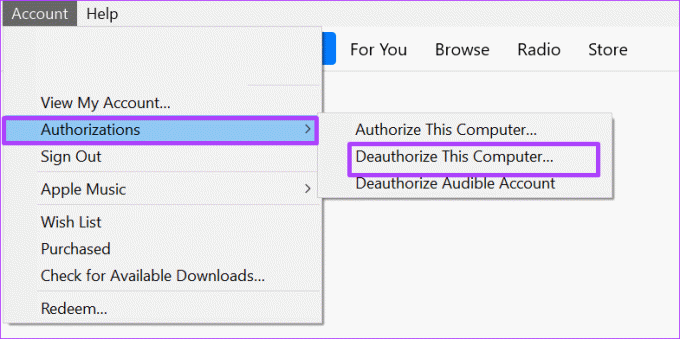
7. darbība: Dialoglodziņā Atļaut šo datoru norādiet savu paroli un noklikšķiniet uz Deauthorize.

Jums vajadzētu saņemt uznirstošo ziņojumu, kurā norādīts, vai autorizācijas atcelšana bija veiksmīga.
Kā atcelt autorizāciju vairākiem datoriem, izmantojot iTunes
Atcerieties, ka iTunes ļauj jums autorizēt tikai piecus datorus, lai skatītu iTunes pirkumus. Ja nevarat pilnībā atcerēties datorus, kurus esat pilnvarojis vai kuriem jums ir piekļuve, ir risinājums, lai tos atceltu no iTunes. Tomēr šīs opcijas izmantošanai ir brīdinājums: šo funkciju varat izmantot tikai reizi gadā. Lūk, kā tai piekļūt:
1. darbība: Datorā noklikšķiniet uz izvēlnes Sākt un meklējiet iTunes.

2. darbība: Noklikšķiniet uz Atvērt, lai no rezultātiem palaistu iTunes lietotni.

3. darbība: iTunes loga augšdaļā noklikšķiniet uz Konts.

4. darbība: Pārbaudiet, vai esat pierakstījies savā Apple kontā. Ja jūsu konta informācija netiek rādīta, noklikšķiniet uz Pierakstīties un norādiet savu Apple ID un paroli.

5. darbība: Vēlreiz noklikšķiniet uz Konts un atlasiet Skatīt manu kontu.

6. darbība: Konta informācijas lapā noklikšķiniet uz Deauthorize All.

7. darbība: Dialoglodziņā noklikšķiniet uz Deauthorize All, lai apstiprinātu savu darbību.
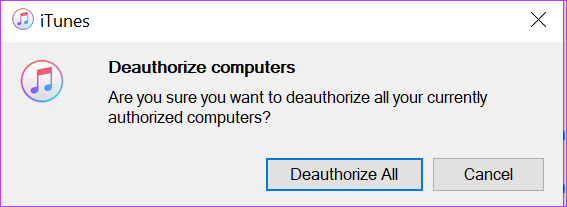
Jums vajadzētu saņemt uznirstošo ziņojumu, kurā teikts, ka visiem datoriem ar iepriekšējo piekļuvi vairs nav autorizācijas. Varat atsākt autorizācijas procesu, veicot iepriekš aprakstītās darbības.
iTunes lietotnes atjaunināšana operētājsistēmā Windows
Ja nevarat autorizēt vai atcelt savu datoru, lai skatītu iTunes pirkumus, iespējams, ka jūsu iTunes lietotne nav atjaunināta. Ir vairāki veidi, kā to izdarīt atjauniniet iTunes lietotni izmantojot iTunes tieši vai Apple Software Updater, lai nosauktu dažus. Varat mēģināt atinstalēt un atkārtoti instalēt iTunes lietotni, ja tā joprojām nedarbojas.
Pēdējo reizi atjaunināts 2022. gada 22. jūlijā
Iepriekš minētajā rakstā var būt ietvertas saistītās saites, kas palīdz atbalstīt Guiding Tech. Tomēr tas neietekmē mūsu redakcionālo integritāti. Saturs paliek objektīvs un autentisks.


